软件大小:7.44 MB
软件语言:简体中文
软件授权:免费软件
软件类别:系统美化
软件等级:
更新时间:2021-02-03
官方网站:https://www.solves.com.cn/
应用平台:WinAll
- 软件介绍
- 软件截图
- 下载地址
windows美化大师是一款能够帮助Windows用户进行桌面美化的软件,能改变用户的Windows界面,无论是外观风格、系统图标、鼠标指针,还是桌面壁纸、开机画面、登录画面等,都能帮助用户将windows变得更加好看,内置还原功能,能让用户在修改后随时改变回去。这款软件的界面美观大方、操作简单方便,即使是电脑新手也能轻松打造出漂亮、个性化的Windows。
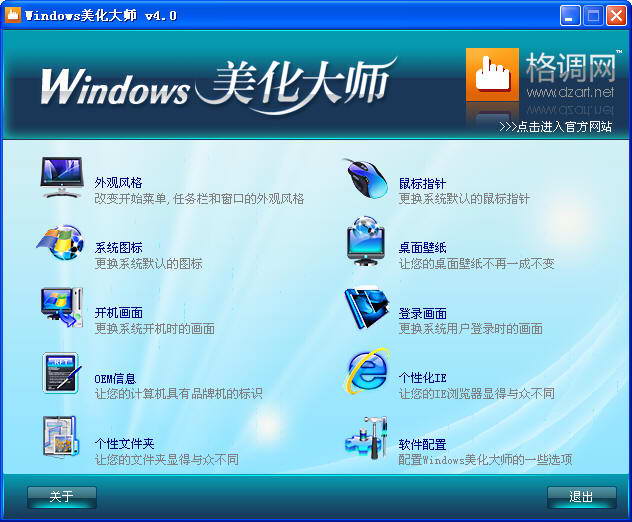
软件特色
1、Windows美化大师将主题代码精简,在基本美化的基础上将系统资源节省到低。 2、Windows美化大师提供了大量桌面素材,您可以直接下载使用,无需额外制作。 3、Windows美化大师全部采用高清壁纸,养眼,简洁明快为上上之选,保证每套主题均适合各种宽屏和普屏显示器。
Windows美化大师安装步骤
1、首先在本站下载Windows美化大师软件包,下载完成后得到rar格式的压缩包,鼠标右键点击压缩包选择解压到当前文件夹,得到exe安装文件,双击exe安装文件,就可以进入美化大师安装向导界面,如下图所示,我们点击下一步继续安装。
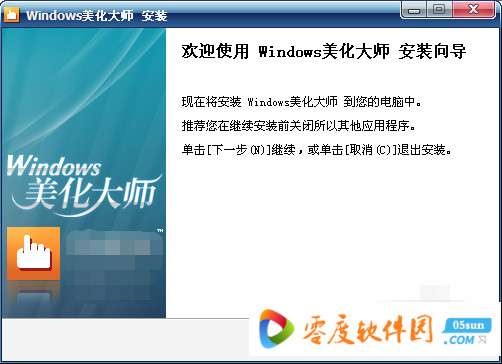 2、进入Windows美化大师安装位置选择界面,如下图所示,你可以直接点击下一步,软件会默认安装到系统C盘中,或者你也可以点击浏览选择合适的安装位置后再点击下一步。(小编建议用户选择自定义安装,将软件安装到其他盘中。C盘为系统盘,软件过多会导致电脑运行变慢。)
2、进入Windows美化大师安装位置选择界面,如下图所示,你可以直接点击下一步,软件会默认安装到系统C盘中,或者你也可以点击浏览选择合适的安装位置后再点击下一步。(小编建议用户选择自定义安装,将软件安装到其他盘中。C盘为系统盘,软件过多会导致电脑运行变慢。)
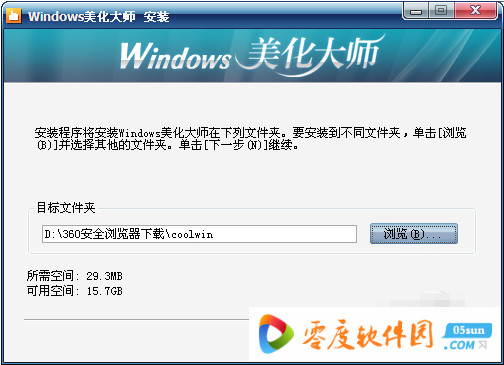 3、进入Windows美化大师使用协议界面,你可以先阅读使用协议,阅读完成后点击我接受协议,然后在点击下一步开始安装。
3、进入Windows美化大师使用协议界面,你可以先阅读使用协议,阅读完成后点击我接受协议,然后在点击下一步开始安装。
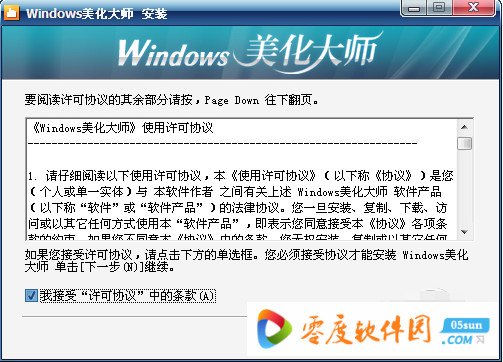 4、Windows美化大师正在安装中,你只需等待安装进度条完成就可以完成安装,安装完成后点击完成选项就可以关闭安装界面打开软件使用体验了。
4、Windows美化大师正在安装中,你只需等待安装进度条完成就可以完成安装,安装完成后点击完成选项就可以关闭安装界面打开软件使用体验了。
windows美化大师使用方法
一、使用windowns美化大师如何更改外观?
1、首先在本站下载安装好Windows美化大师软件后打开进入主界面,如下图所示,界面又外观风格、鼠标指针、下面为大家啊打来、桌面壁纸等多种选项,可以帮助你美化电脑的各个方面,小编为你带来Windows美化大师更改外观的方法,其他的功能也大致相同,一起来看看吧。
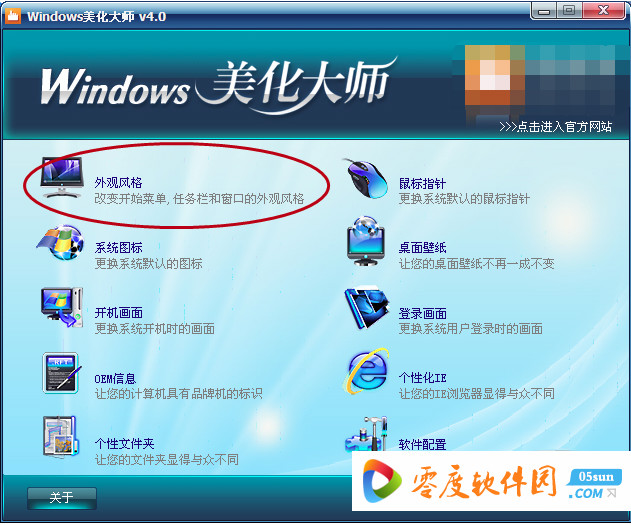 2、点击Windows美化大师软件界面的外观风格选项,然后进入到该界面,如下图所示,我们需要挑选一个喜欢的外观格式,找到喜欢的外观格式后点击界面下方的应用就可以使用体验了。
2、点击Windows美化大师软件界面的外观风格选项,然后进入到该界面,如下图所示,我们需要挑选一个喜欢的外观格式,找到喜欢的外观格式后点击界面下方的应用就可以使用体验了。
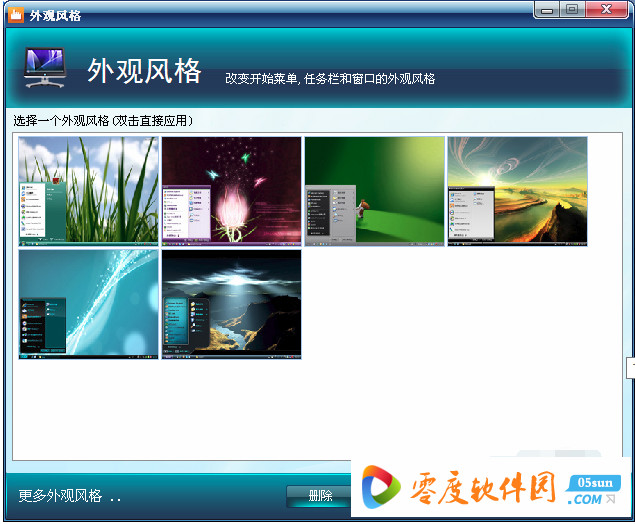 3、如果你不喜欢推荐的外观格式,可以点击界面下方的更多外观格式,然后找到喜欢的下载应用就可以了。
二、使用windowns美化大师如何更改文件夹样式?
1、打开Windows美化大师软件后,我们在主界面找到个性化文件夹选项并点击,然后进入到个性化文件夹界面,如下图所示,我们根据软件界面的提示操作完成后就可以改变文件夹样式了,操作很简单,赶紧来看看吧。
3、如果你不喜欢推荐的外观格式,可以点击界面下方的更多外观格式,然后找到喜欢的下载应用就可以了。
二、使用windowns美化大师如何更改文件夹样式?
1、打开Windows美化大师软件后,我们在主界面找到个性化文件夹选项并点击,然后进入到个性化文件夹界面,如下图所示,我们根据软件界面的提示操作完成后就可以改变文件夹样式了,操作很简单,赶紧来看看吧。
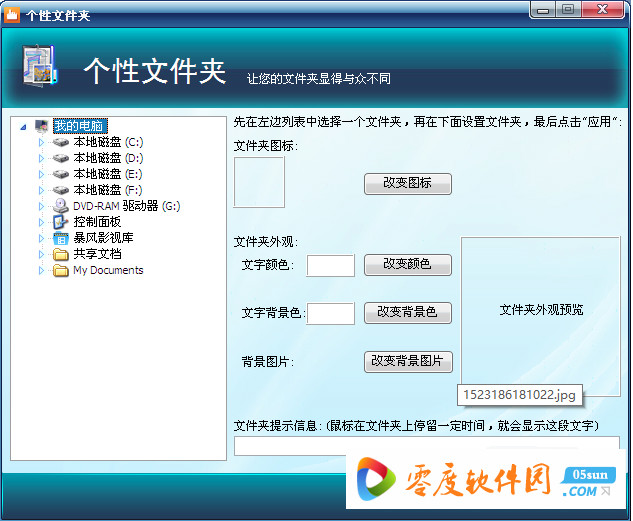
Windows美化大师常见问题
一、Windows美化大师是否影响电脑运行速度? Windows美化大师软件小巧,占用内存少,而且你在关闭了Windows美化大师软件后会彻底退出,不会在后台运行,对电脑的速度没有影响。 二、想要还原到windows最初的状态,怎么操作? 如果你不想使用Windows美化大师的壁纸和外观,想要回到最初电脑的状态,你可以在软件的外观风格中点击还原键就可以回到刚开始的状态。
Windows美化大师与同类软件对比
桌秀美化软件集成近一万多款XP电脑主题、win7主题、电脑登陆界面、鼠标指针、桌面屏保、文件夹图标等桌面美化资源。 魔方美化大师可以轻松的对电脑系统桌面进行自由的更换与美化,其中包含开机动画、登陆画面、系统主题、系统属性、系统图标等等。
更新日志
1.修正了其它bug; 2.优化了软件的兼容性。
- 本类推荐
- 本类排行



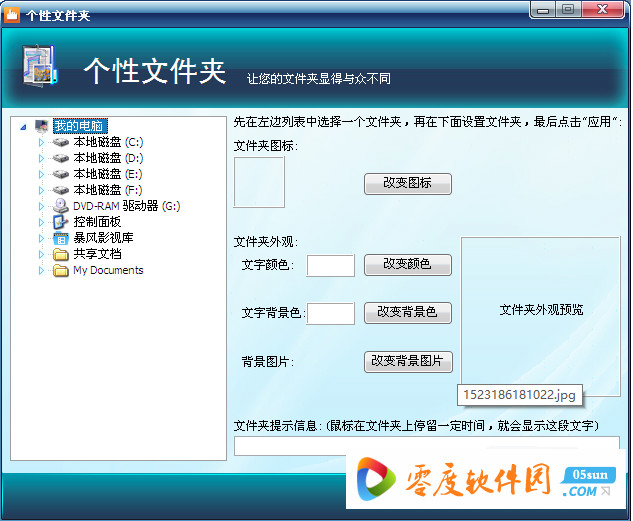
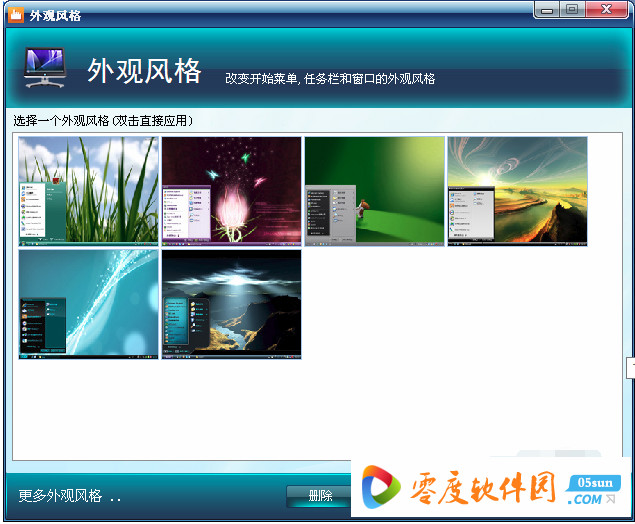
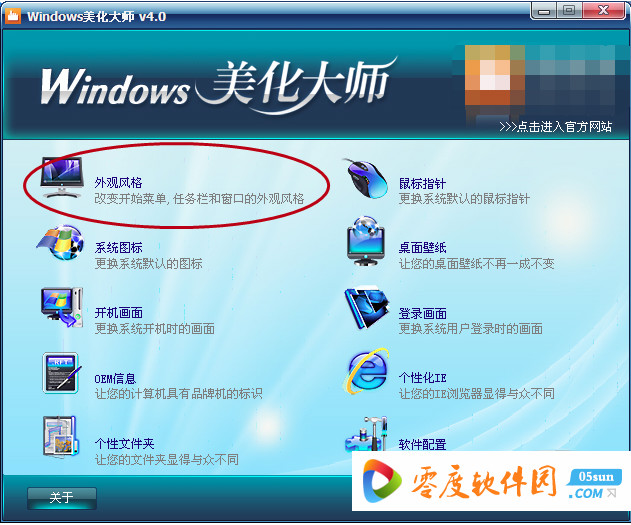





 天途跨服版
天途跨服版 九州幻姬破解版
九州幻姬破解版 九州幻姬百度官方版
九州幻姬百度官方版 九州幻姬手游九游版
九州幻姬手游九游版 雪刀恩仇录手游官方版
雪刀恩仇录手游官方版 皇途霸业成龙版
皇途霸业成龙版 英雄的战争手游小米版
英雄的战争手游小米版 辉煌奇迹官方版
辉煌奇迹官方版 无极剑宗手游九游版
无极剑宗手游九游版 九州幻姬果盘最新版
九州幻姬果盘最新版 英雄战魂olbt版
英雄战魂olbt版 龙城传奇手游内购破解版
龙城传奇手游内购破解版 王者召唤破解版
王者召唤破解版 9377王者召唤手机版
9377王者召唤手机版 巅峰战神无限元宝金币版
巅峰战神无限元宝金币版 巅峰战神果盘版
巅峰战神果盘版 育儿大师手机版
育儿大师手机版 果盘王的荣耀手游
果盘王的荣耀手游
























